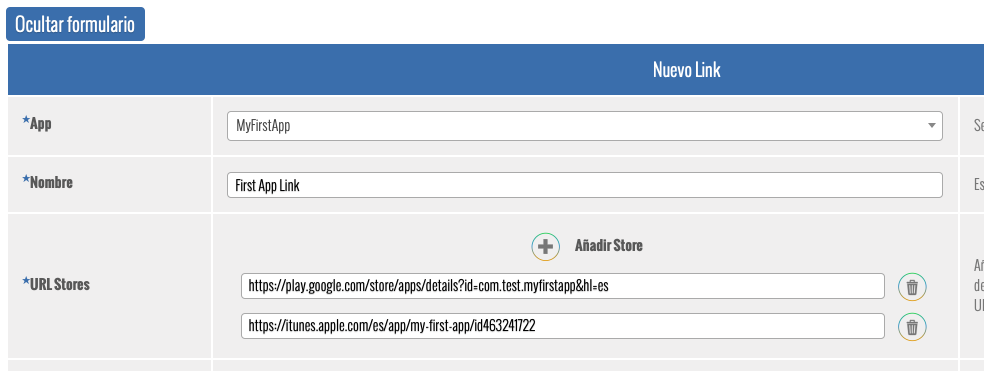Diferencia entre revisiones de «Link Management»
| Línea 18: | Línea 18: | ||
[[Archivo: Link_select_1.png]] | [[Archivo: Link_select_1.png]] | ||
===Campos opcionales=== | ===Campos opcionales=== | ||
Puede añadir si lo desea hasta 3 campos opcionales para ampliar la información de seguimiento de las descargas. | Puede añadir si lo desea hasta 3 campos opcionales para ampliar la información de seguimiento de las descargas. | ||
Revisión del 17:53 31 oct 2018
Introduccion
El Link Management permite realizar el seguimiento de las descargas de una aplicación realizadas a través de determinados enlaces o links.
Funcionamiento
El proceso de seguimiento se realiza en 3 fases:
- Creación del link de descarga y agregación de éste en el HTML.
- Click del link y descarga de la aplicación asociada a él.
- Registro de la descarga y consulta.
Creación y agregación del link
Creación del link
El primer paso consiste en crear el enlace o link para su posterior utilización. Si no lo está, diríjase a la sección Link Management del Panel de Mobeleader y pulse el botón Añadir nuevo link. Se mostrará el formulario a través del cual crear el link.

Seleccione la aplicación que desee descargar a través del enlace. Recuerde que es necesario haber añadido la aplicación a nuestro sistema previamente. Si no es así, puede crearla en la sección Mis Apps del Panel de Mobeleader. A continuación escriba un nombre que identifique el enlace o link.
Una vez seleccionada la app y el nombre del link, añada la tienda o tiendas (store) a las que redireccionará el link. Puede añadir los tipos de tienda que quiera. El sistema se encargará de redirigir a la store más apropiada, en función del terminal desde el que se clique el link. Recuerde que si añade dos tiendas para el sistema Android (Google Play y Amazon por ejemplo), primará siempre la store oficial.
Campos opcionales
Puede añadir si lo desea hasta 3 campos opcionales para ampliar la información de seguimiento de las descargas.